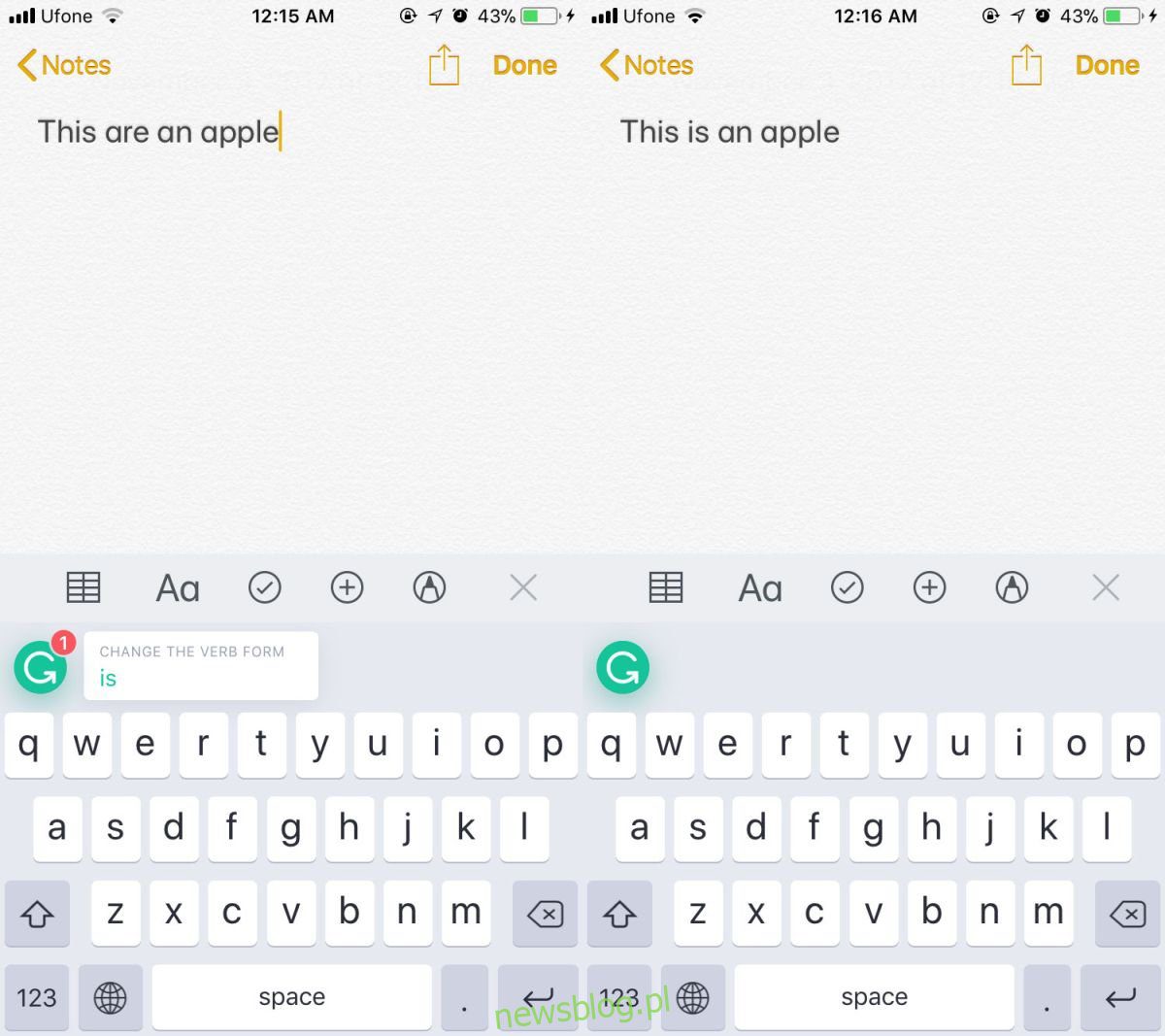
Kiểm tra chính tả và ngữ pháp là một chức năng cơ bản của bất kỳ trình xử lý văn bản nào. Pages, Google Docs và Word có tính năng kiểm tra chính tả và ngữ pháp. Trên thực tế, các ứng dụng năng suất không phải là trình xử lý văn bản cũng cung cấp tính năng này. Ví dụ: Outlook, OneNote và PowerPoint có trình kiểm tra chính tả và ngữ pháp. Nếu bạn sử dụng văn bản tiên đoán trên iOS, bạn biết rằng nó giúp bạn sửa chính tả. Nếu nó đọc một từ sai chính tả, nó sẽ đánh dấu từ đó bằng màu đỏ. Dự đoán từ chính xác không phải là rất tốt khi bạn gõ nó. Nếu bạn đang tìm kiếm một trình kiểm tra chính tả và ngữ pháp iOS tốt hơn, thông minh hơn, hãy cài đặt Bàn phím ngữ pháp.
Grammarly là một công cụ viết rất lâu đời và rất nổi tiếng. Nó đặc biệt phổ biến với các nhà văn, nhưng nhiều người bên ngoài thị trường ngách này cũng sử dụng nó. Một số thậm chí còn cho rằng nó tốt hơn tính năng kiểm tra chính tả trên toàn hệ thống trên macOS i Windows 10. Dịch vụ này liên tục học hỏi từ cách người dùng gõ và khá thông minh. Họ vừa phát hành một bàn phím cho iOS có thể kiểm tra chính tả và ngữ pháp của bất kỳ văn bản nào bạn nhập khi gõ trên iPhone hoặc iPad.
Bật Bàn phím ngữ pháp
Cài đặt ứng dụng bàn phím Grammarly và đăng nhập. Sau khi đăng nhập, bạn cần kích hoạt bàn phím. Mở ứng dụng Cài đặt trên iPhone của bạn và đi tới Cài đặt chung > Bàn phím. Nhấn vào Thêm bàn phím và chọn Ngữ pháp. Sau khi thêm Grammarly làm bàn phím, hãy nhấn lại vào bàn phím đó và bật Truy cập đầy đủ.
Kiểm tra chính tả và ngữ pháp
Mở bất kỳ ứng dụng nào bạn có thể nhập, chẳng hạn như ứng dụng Ghi chú. Chuyển sang bàn phím Grammarly; chạm và giữ biểu tượng quả địa cầu trên bàn phím ảo. Từ menu nhỏ xuất hiện, chọn Grammarly. Bắt đầu gõ. Mỗi khi bạn mắc lỗi, chữ G trong thanh dự đoán sẽ hiển thị huy hiệu màu đỏ và bắt đầu đếm lỗi trong văn bản. Đối với mỗi lỗi, bàn phím cung cấp cho bạn một giải pháp thay thế để sửa nó.
Để thay thế một từ không chính xác bằng một từ do Grammarly gợi ý, chỉ cần nhấn vào gợi ý đó. Nếu sau này bạn đổi ý, bạn có thể nhấn vào nút hoàn tác. Grammarly xử lý nhiều lỗi cùng một lúc, ví dụ: bạn có thể nhập toàn bộ câu hoặc đoạn văn và bàn phím sẽ lưu danh sách tất cả các lỗi. Khi nhập xong, bạn có thể quay lại và xem lại các gợi ý của Grammarly.
Bàn phím khá thông minh, nhưng hơi chậm nên tốt nhất là gõ những gì bạn cần rồi xem lại lỗi chính tả và ngữ pháp ở cuối. Đến lúc đó Grammarly sẽ tìm thấy tất cả chúng và sẽ mất một khoảng thời gian để hiểu ngữ cảnh mà chúng được sử dụng.
